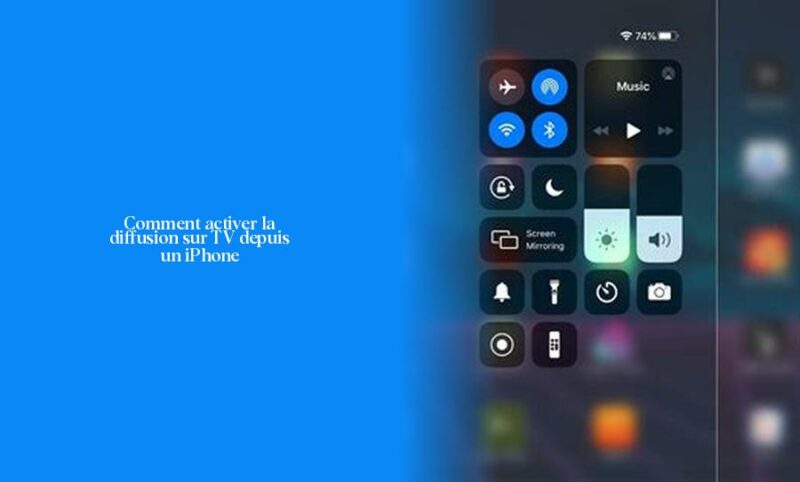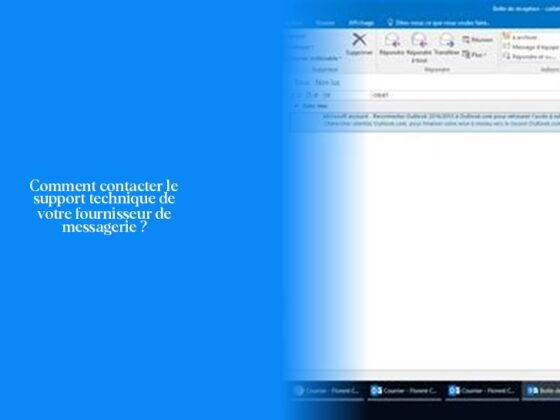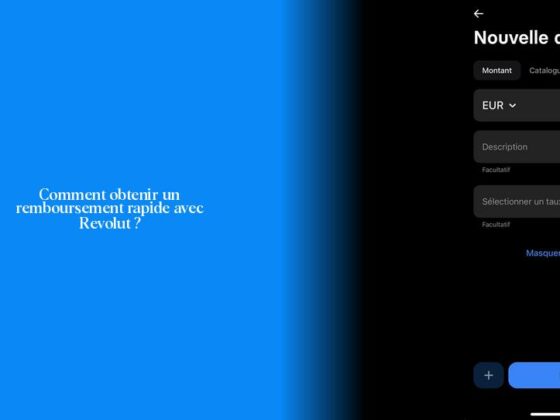Comment configurer AirPlay sur votre iPhone
Ah, le merveilleux monde de la technologie et de la diffusion! Saviez-vous que vous pouvez transformer votre iPhone en un mini-cinéma en le diffusant sur votre téléviseur? C’est comme avoir votre propre salle de cinéma à domicile, mais sans les snacks hors de prix… ou peut-être pas!
Maintenant, passons à l’essentiel – comment configurer AirPlay sur votre iPhone pour diffuser sur votre téléviseur. C’est super simple, je vous promets!
Premièrement, ouvrez le Centre de contrôle sur votre iPhone comme si vous étiez sur le point d’envoyer un message d’amour à votre série préférée. Ensuite, choisissez votre Apple TV ou un téléviseur intelligent compatible AirPlay 2 comme destination de lecture. Si un code AirPlay apparaît à l’écran du téléviseur, entrez-le sur votre iPhone. Et voilà! Vous êtes prêt à diffuser comme un pro.
Maintenant, voyons comment activer AirPlay sur votre iPhone pour que tout se fasse automatiquement (parce que qui a le temps de faire les choses manuellement de nos jours?). Allez dans Paramètres, puis Général et ensuite AirPlay et Handoff. Ensuite, activez la fonctionnalité “Diffusion automatique”. Vous avez le choix entre Jamais (pour choisir manuellement un appareil pour AirPlay) ou Demander (pour recevoir des notifications de connexion AirPlay suggérées).
Et devinez quoi? Les principaux fabricants de télévisions intègrent désormais AirPlay directement dans leurs modèles! Vous pouvez facilement partager ou cloner presque tout ce qui se trouve sur vos appareils iOS, iPadOS ou Mac directement sur votre téléviseur intelligent compatible avec AirPlay. Même la musique peut être diffusée sur la télévision et synchronisée avec d’autres haut-parleurs compatibles AirPlay partout chez vous. C’est magique!
Et si vous voulez aller plus loin dans l’aventure du casting depuis votre iPhone vers la télévision, il existe plusieurs moyens simples pour y parvenir. Saviez-vous que vous pouvez utiliser Chromecast pour caster l’écran de votre iPhone sur TV? C’est comme avoir une baguette magique pour rendre vos vidéos et photos plus grandes que nature.
Voyez-vous? Rien n’est impossible lorsque vous avez les bonnes informations sous la main! Ne partez pas trop loin car nous allons explorer plus d’astuces amusantes sur la diffusion depuis divers appareils dans les sections suivantes. Alors attachez vos ceintures et préparez-vous pour une expérience technologique palpitante!
Étapes pour diffuser des vidéos depuis un iPhone vers une TV
Bien, maintenant que nous avons maîtrisé l’art de diffuser des contenus depuis un iPhone vers un téléviseur, explorons quelques étapes simples pour que tu puisses continuer à profiter de tes films et séries préférés sur grand écran. Prêt pour cette aventure technologique? Allons-y!
Tout d’abord, assure-toi que ton iPhone et ta TV sont connectés au même réseau Wi-Fi. C’est comme avoir le bon code d’accès pour entrer dans le club exclusif de la diffusion vidéo.
Ensuite, ouvre l’application vidéo ou streaming que tu souhaites regarder sur ton iPhone. Trouve la petite icône AirPlay (c’est comme repérer un trèfle à quatre feuilles dans une prairie) et appuie dessus.
Une fois que tu as cliqué sur l’icône AirPlay, tu verras apparaître une liste des appareils disponibles pour diffuser. Sélectionne ton téléviseur ou tout autre périphérique compatible avec AirPlay pour commencer la magie de la diffusion.
Et voilà! Tu devrais maintenant voir tes vidéos se jouer sur le grand écran de ta TV avec une qualité d’image époustouflante. C’est comme avoir une salle de cinéma privée à portée de main, sans les popcorns collants sous les sièges!
Maintenant, si tu veux vraiment impressionner tes amis avec tes compétences en matière de streaming depuis ton iPhone vers ta télévision, pourquoi ne pas essayer d’autres fonctionnalités intéressantes comme le partage d’écran? Cette option te permettra non seulement de partager des vidéos mais aussi des photos, des présentations et bien plus encore directement sur ton téléviseur.
Alors voilà, grâce à ces étapes simples et rapides, tu es prêt à transformer n’importe quel espace en un cinéma personnel où tu peux profiter pleinement du contenu depuis ton iPhone vers ta TV. N’hésite pas à explorer toutes les possibilités offertes par la technologie AirPlay pour un divertissement sans limites! Amuse-toi bien et laisse libre cours à ton imagination pour créer une expérience audiovisuelle inoubliable!
Comment utiliser le mirroring d’écran avec un iPhone et une TV
Pour continuer notre voyage dans le monde magique de la diffusion depuis ton iPhone vers ta télévision, explorons maintenant comment utiliser la fonction de mirroring d’écran pour projeter tout ce qui se passe sur ton téléphone directement sur le grand écran de ta TV. Attache ta ceinture, car c’est parti pour une aventure du streaming encore plus incroyable!
Pour commencer, assure-toi que ton iPhone et ta TV sont connectés au même réseau Wi-Fi. C’est comme s’assurer d’avoir les bons mots magiques pour ouvrir la porte de la caverne aux trésors du divertissement.
Ensuite, ouvre le Centre de contrôle sur ton iPhone en faisant glisser ton doigt du bas vers le haut de l’écran pour révéler toutes les options (c’est un peu comme découvrir un sortilège secret). Appuie sur l’icône “Screen Mirroring” ou “AirPlay” selon ta version d’iOS.
Maintenant, tu verras une liste des appareils compatibles AirPlay disponibles pour le mirroring d’écran. Sélectionne ta télévision ou tout autre périphérique compatible pour démarrer le mirroring (comme choisir une baguette magique dans un choix de sorts).
Et voilà! Ton écran d’iPhone est désormais miroiré sur ta TV, affichant tout ce que tu fais en temps réel. C’est comme avoir un jumeau numérique géant qui imite tous tes mouvements à l’écran!
Une petite astuce: si tu veux profiter pleinement du mirroring sans fil, assure-toi que ton iPhone et ta TV sont suffisamment proches l’un de l’autre pour une connexion optimale et sans interruption (comme garder tes cartes à portée de main pendant un jeu intense).
Maintenant que tu maîtrises l’art du mirroring d’écran entre ton iPhone et ta TV, laisse libre cours à toute l’imagination technologique que tu as! Profite encore plus des vidéos, photos et jeux en les projetant en grand format grâce à cette fonctionnalité impressionnante. Et souviens-toi, avec AirPlay et le mirroring d’écran, rien ne peut t’empêcher de vivre une expérience audiovisuelle sensationnelle! Amuse-toi bien dans cet univers numérique magique!
Solutions pour résoudre les problèmes de connexion AirPlay
Pour résoudre les problèmes de connexion AirPlay, voici quelques solutions simples et efficaces qui pourraient t’aider à profiter pleinement de ton expérience de diffusion sans stress ni soucis. Après tout, personne ne veut manquer un seul instant de son film préféré en raison d’un problème technique ennuyant, n’est-ce pas?
Tout d’abord, assure-toi que ton iPhone et ton téléviseur sont connectés au même réseau Wi-Fi. Cela peut sembler évident, mais parfois, la solution est juste sous notre nez! Si tu rencontres des difficultés avec la connexion AirPlay, vérifie que les deux appareils sont sur le même réseau pour une communication fluide.
Ensuite, assure-toi que tous tes appareils sont à jour. Les mises à jour peuvent sembler fastidieuses, mais elles sont essentielles pour garantir une compatibilité optimale entre ton iPhone et ta TV. Assure-toi que ton iOS est à jour sur l’iPhone et que tout logiciel nécessaire sur ton téléviseur est également à jour.
Les applications tierces peuvent parfois interférer avec la connexion AirPlay. Assure-toi donc de fermer toutes les applications en arrière-plan qui pourraient causer des conflits. Tu veux être le maître de la diffusion sans aucune interférence indésirable!
Si tu as toujours des problèmes de connexion AirPlay malgré toutes ces vérifications, redémarrer tes appareils peut être la solution magique dont tu as besoin. Parfois, un simple redémarrage peut résoudre les problèmes techniques qui nous donnent des maux de tête inutiles.
Enfin, si rien de tout cela ne fonctionne (la technologie peut parfois avoir son propre sens de l’humour), il est peut-être temps d’appeler le support technique Apple pour obtenir une assistance supplémentaire. Parfois, il vaut mieux s’en remettre aux experts pour régler les problèmes plus complexes.
Alors voilà quelques conseils rapides et pratiques pour résoudre les problèmes de connexion AirPlay et continuer à profiter pleinement de tous tes contenus préférés sur grand écran sans soucis inutiles. Rappelle-toi qu’avec un peu de patience et d’astuce technologique, rien ne peut arrêter un vrai passionné du streaming comme toi! Allez hop, c’est parti pour une expérience audiovisuelle sans tracas!
Fun Fact: Savais-tu que certaines interférences Wi-Fi peuvent affecter la stabilité des connexions AirPlay? Veille donc à réduire le nombre d’appareils connectés au même réseau lors de tes sessions épiques de streaming!
Diffuser du contenu Google TV depuis un iPhone vers une TV
Si tu veux jouer dans la cour des grands de la diffusion et caster du contenu Google TV depuis ton iPhone vers ta télévision, laisse-moi te guider à travers les étapes pour que tu deviennes le roi ou la reine de l’écran géant!
Tout d’abord, assure-toi que ton iPhone et ta télévision sont connectés au même réseau Wi-Fi. C’est comme s’assurer d’avoir les bons codes pour accéder à un club VIP de diffusion vidéo.
Ensuite, sur ton iPhone, ouvre l’application Google TV. Une fois dedans, cherche en bas à droite et appuie sur “Connecter la TV”. Choisis ensuite l’appareil auquel tu veux te connecter. Pas simple comme choisir son film préféré dans une longue liste?
L’étape suivante est cruciale : saisis le code qui s’affiche sur l’écran de ta télévision. C’est un peu comme si tu devais tricher à un jeu vidéo en saisissant les bons codes secrets pour avancer plus vite!
D’une pression magique sur le bouton “Associer”, tu voilà prêt(e) à diffuser tes films et séries préférés sur grand écran avec toute la qualité Google TV. C’est comme si Hollywood se retrouvait directement chez toi!
Et voilà! Tu es maintenant prêt(e) à dominer le monde du streaming en diffusant facilement du contenu depuis ton iPhone vers ta télé grâce à Google TV. Alors, enchante tes soirées avec des blockbusters confortablement installé(e) dans ton canapé!
- Configurer AirPlay sur votre iPhone pour diffuser sur votre téléviseur est simple et rapide.
- Activez AirPlay sur votre iPhone en ouvrant le Centre de contrôle et en choisissant votre Apple TV ou téléviseur compatible.
- Pour une diffusion automatique, allez dans Paramètres, puis Général, AirPlay et Handoff, et activez “Diffusion automatique”.
- Les principaux fabricants de télévisions intègrent désormais AirPlay directement dans leurs modèles pour une expérience de casting simplifiée.